Shopware erforschen: Erweiterungen in der Shopware 6 Verwaltung

Im folgenden Artikel finden Sie eine kurze Anleitung zur Verwaltung von Erweiterungen in der Shopware 6 Administration. Im Gegensatz zu Magento können Sie bei Shopware die Erweiterungen direkt auf Ihrer E-Commerce-Website erwerben. Was andere Aspekte betrifft, sind sie recht ähnlich. Im Folgenden beleuchten wir die Situation mit einem selbst gehosteten Shop und erkunden unsere Demo-Installation in einer Shopware 6 Cloud-Umgebung. Sie werden entdecken, wo sich die Shopware 6-Erweiterungen in der Verwaltung befinden. Beachten Sie, dass sich Cloud- und selbst gehostete Umgebungen in mehreren Punkten unterscheiden, so dass die Verwaltungs- und Installationsprozesse je nach gewählter Option unterschiedlich sind. Außerdem werden wir Apps, Themen und Empfehlungen untersuchen – die drei Hauptbildschirme hinter dem Verwaltungsbereich, der den Shopware 6-Erweiterungen gewidmet ist. Wenn Sie wissen möchten, wie Sie Shopware 6 Erweiterungen konfigurieren, finden Sie das entsprechende Kapitel weiter unten. Das Thema Shopware 6 Erweiterungsimport wird in diesem Blogbeitrag ebenfalls kurz behandelt.

Beachten Sie, dass wir die Integration von Shopware mit externen Plattformen anbieten. Kontaktieren Sie unseren Support für weitere Informationen oder probieren Sie unsere Improved Import, Export & Mass Actions aus.
Table of contents
Shopware 6 Erweiterungen in der Verwaltung
Mit Shopware 6 haben Sie die Möglichkeit, die Grundfunktionen der Plattform zu erweitern. Das System lässt Sie Erweiterungen oder Apps von Drittanbietern installieren, um zusätzliche Funktionen zu erhalten. Schauen wir uns an, wie man das macht.
So installieren und verwalten Sie Shopware 6-Erweiterungen in der Cloud-Umgebung
Nachdem Sie ein Shopware-Konto erstellt, die Zahlungsmethoden bestätigt und es mit Ihrem E-Commerce-Shop verknüpft haben, können Sie Erweiterungen von Drittanbietern direkt von Ihrer Shopware 6-Verwaltung aus installieren. Der entsprechende Bereich ist unter Erweiterungen -> Shop verfügbar.
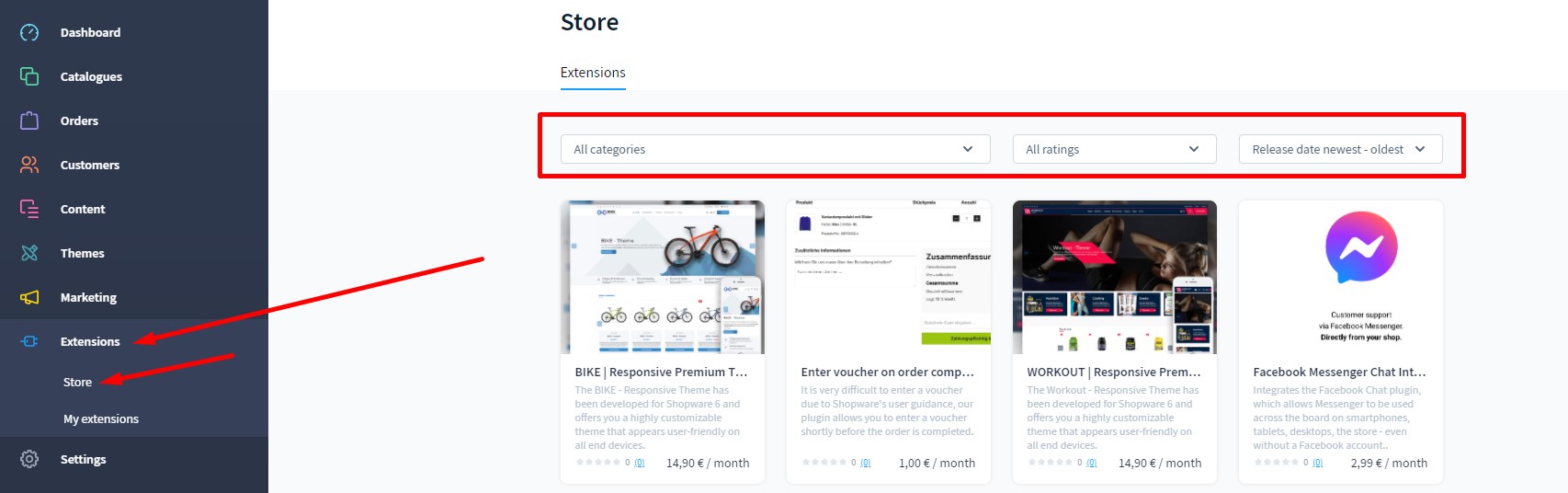
Hier können Sie die Auswahl nach Kategorien, Bewertungen und anderen Parametern filtern.
Klicken Sie auf die gewünschte Erweiterung, um zusätzliche Informationen zu erhalten und sie zu installieren.
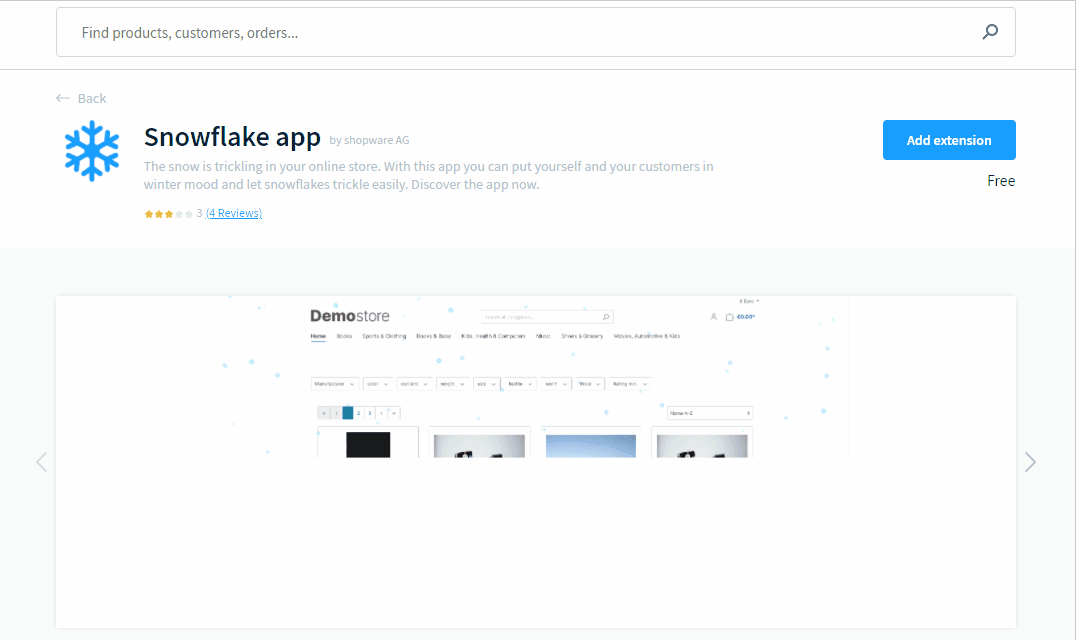
Klicken Sie auf die Schaltfläche Erweiterung hinzufügen, um die Funktionalität Ihrer Shopware 6 Website mit Hilfe des Moduls zu erweitern. Danach erscheint es unter Erweiterungen -> Meine Erweiterungen.
Hier können Sie installierte Erweiterungen mit Hilfe des Kippschalters auf der linken Seite aktivieren/deaktivieren.
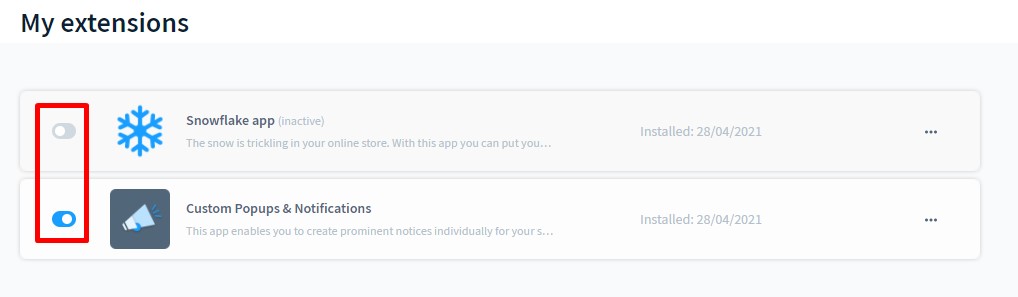
Über das Kontextmenü auf der rechten Seite können Sie die Erweiterung konfigurieren, löschen oder bewerten. Außerdem können Sie zusätzliche Details abrufen.
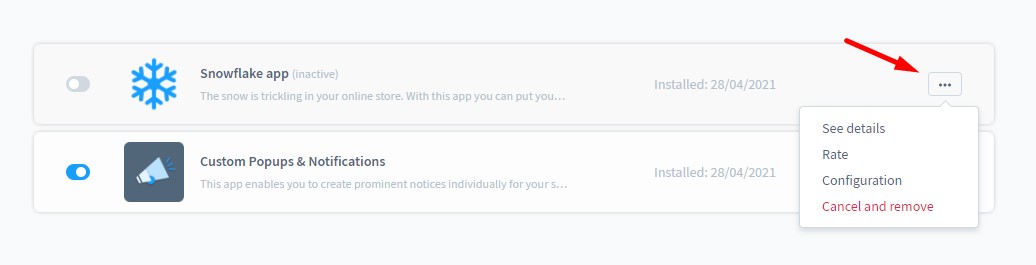
Wie man Shopware 6 Erweiterungen auf einer selbst gehosteten Website installiert und verwaltet
Sie können Shopware 6 Erweiterungen auf einer selbst gehosteten Website unter Erweiterungen > Meine Erweiterungen installieren. Gleichzeitig ist es möglich, die bereits vorhandenen Erweiterungen für Ihren Shop dort zu verwalten.
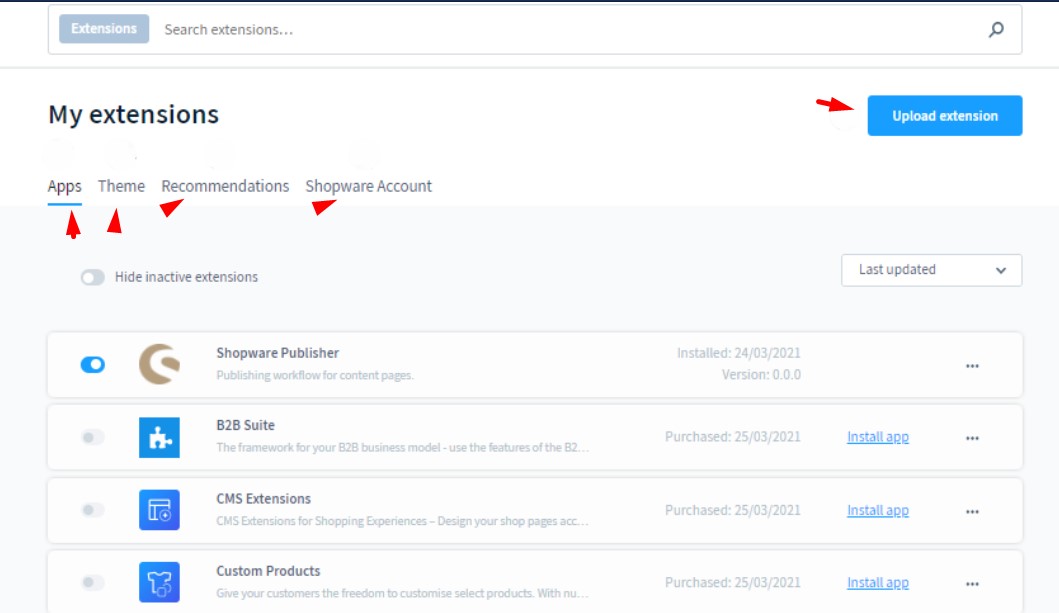
Der Bereich Meine Erweiterungen ist in die folgenden Unterbereiche aufgeteilt:
- Apps – eine Übersicht über die in Ihrem Shop und Konto verfügbaren Apps.
- Theme – eine Übersicht über die in Ihrem Shop und Konto verfügbaren Themes.
- Empfehlungen – Empfehlungen für Erweiterungen nach Regionen und Kategorien.
- Shopware-Konto – ein Bereich, um Ihren Shop mit Ihrem Shopware-Konto zu verknüpfen.
Verwenden Sie die Schaltfläche Erweiterung hochladen, um eine Erweiterung als Zip-Datei hochzuladen.
Obwohl der Kauf neuer Erweiterungen im Shop erfolgt, kann es sein, dass das gewünschte Tool nicht unter Apps oder Themes aufgeführt ist. In diesem Fall müssen Sie es hinzufügen. Mit Shopware 6 können Sie Erweiterungen auf zwei Arten hinzufügen.
Zunächst ist es möglich, sich mit Ihrem Shopware-Konto zu verbinden, um alle Erweiterungen anzuzeigen, die Sie bereits für Ihre Domain erworben haben. Danach ist es möglich, die gewünschten Erweiterungen in Shopware 6 zu installieren.
Zum anderen ist es möglich, die Erweiterungen manuell hochzuladen, indem man die notwendige Zip-Datei in den Shopbetreiberbereich herunterlädt.
In beiden Fällen erscheint die App unter Apps oder Themes. Das bedeutet, dass Sie sie installieren können:
- Öffnen Sie das Kontextmenü: Klicken Sie auf die Schaltfläche “…”.
- Klicken Sie auf Installieren.
- Aktivieren Sie die Erweiterung: Verwenden Sie die Schaltfläche in der Spalte Status.
Apps
Wie bereits erwähnt, bietet der Bereich Apps einen Überblick über alle Apps, die Ihrem Shopware 6-Shop hinzugefügt wurden.
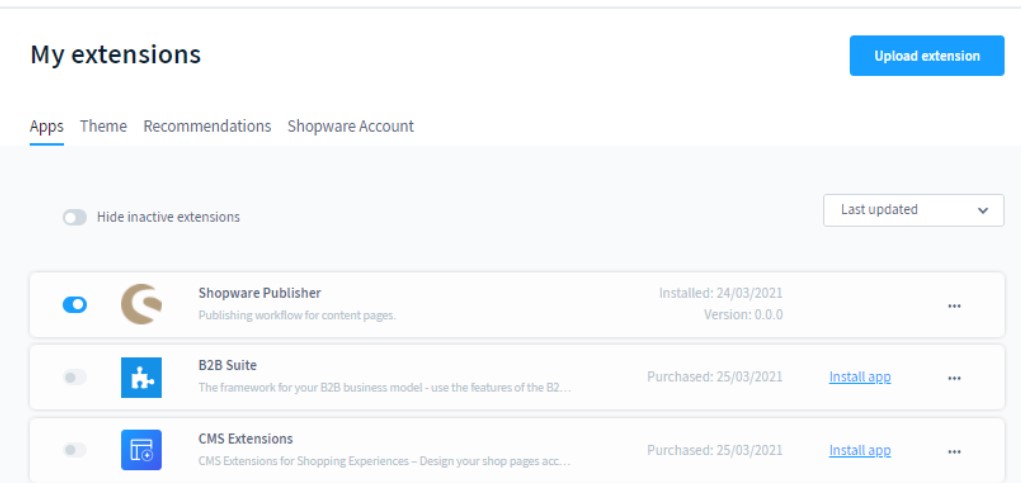
Sie können sich einen Überblick über alle Apps verschaffen, inaktive Erweiterungen ausblenden, verschiedene Sortieroptionen anwenden, installierte Apps aktivieren/deaktivieren, Module installieren, die noch nicht Teil Ihrer Website sind, oder das Kontextmenü mit den folgenden Optionen aufrufen:
- Die App deinstallieren, aber im System belassen – sie bleibt in der Übersicht.
- Die App komplett aus dem System entfernen.
- Öffnen Sie das Konfigurationsmenü.
Thema
Der Bereich Themes ist im Wesentlichen gleich geblieben.
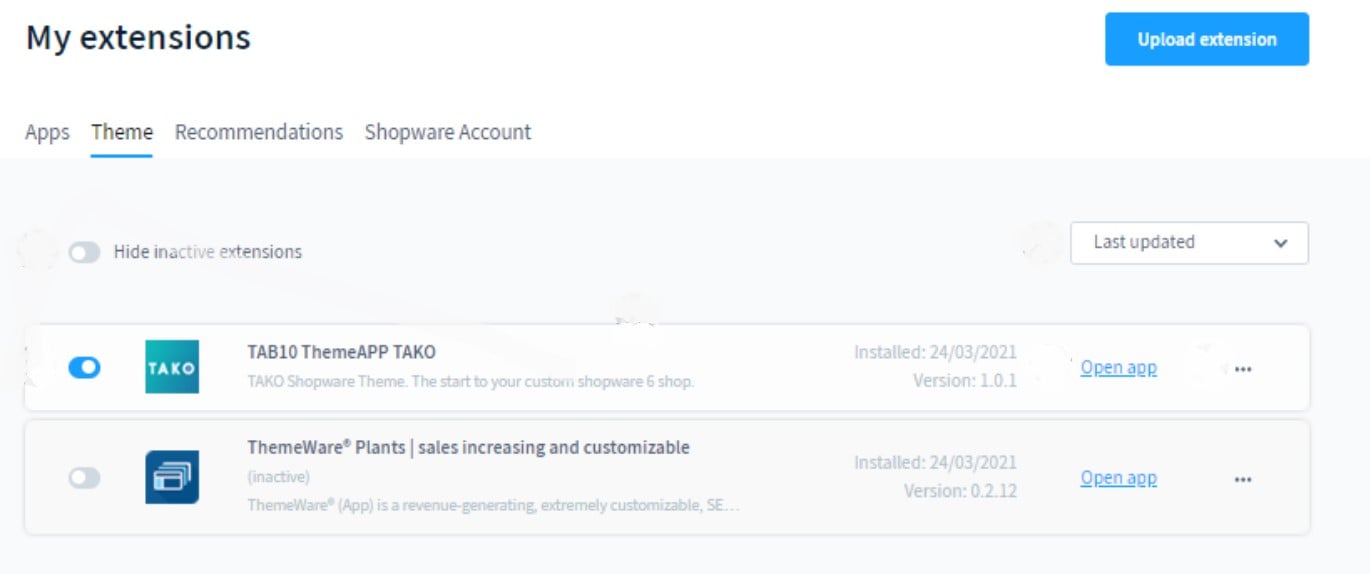
Empfehlungen
Im Bereich Empfehlungen finden Sie Erweiterungen, die für Ihre Website vorgeschlagen werden. Die Auswahl wird anhand von zwei Parametern angezeigt: Sie wählen die Region und dann die Kategorie aus.
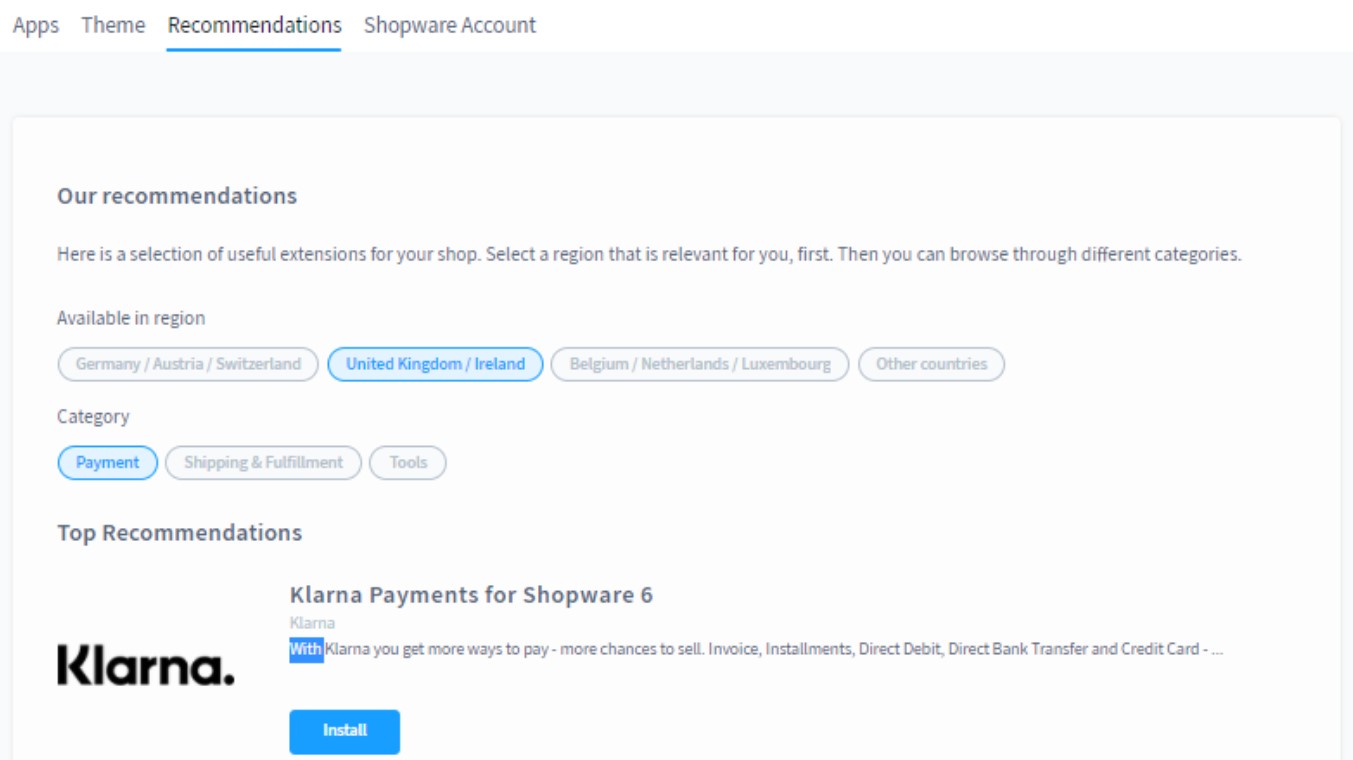
Shopware-Konto
In diesem Bereich können Sie Ihr Shopware-Konto mit Ihrer Website verbinden. Dadurch erhalten Sie Zugang zu Ihren Einkäufen.
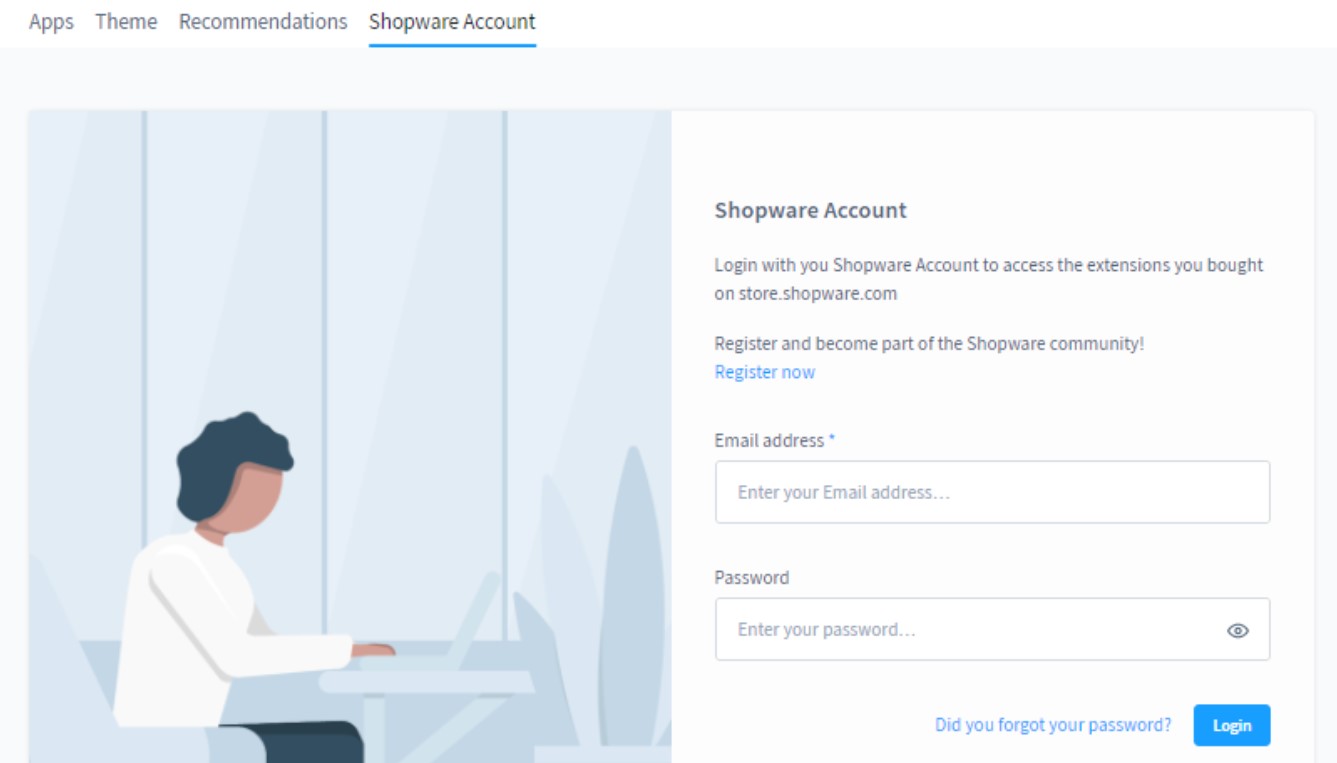
So konfigurieren Sie Shopware 6-Erweiterungen
Erweiterungen und Apps von Drittanbietern haben in der Regel einen entsprechenden Konfigurationsbereich. Da dies von Tool zu Tool unterschiedlich ist, können wir Ihnen nur mitteilen, dass Sie die Erweiterungseinstellungen unter Einstellungen > Erweiterungen finden. Informationen über die Funktion und Konfiguration der einzelnen Module finden Sie in der Regel in der jeweiligen Dokumentation.
Wie man Erweiterungen in Shopware 6 importiert
Unser Team stellt eine Reihe von Tools zur Verfügung, die verschiedene Routineprozesse im Zusammenhang mit der Verwaltung des Shopware 6 Backends vereinfachen und automatisieren. Sie basieren auf Import- und Exportprozessen und ermöglichen es Ihnen, verschiedene sich wiederholende Aufgaben zu eliminieren, verschiedene Datenbankeinträge automatisch neu zu erstellen, Verbindungen zu externen Plattformen herzustellen und die Migration zu Shopware 6 durchzuführen. Kontaktieren Sie unseren Support für weitere Details und testen Sie unsere verbesserte Import & Export Extension für Shopware. Sie können damit beliebige Entitäten in Shopware 6 importieren. Obwohl es nicht möglich ist, Erweiterungen zu importieren, müssen Sie möglicherweise die Daten übertragen, die sie erzeugen oder auf denen sie basieren. Bitte konsultieren Sie unsere Spezialisten, bevor Sie das Modul dafür verwenden.

